Cara Memperbaiki Google Chrome Tidak Menanggapi di Android

- 4412
- 548
- Dwayne Hackett
Google Chrome adalah salah satu browser web paling stabil di luar sana. Namun, itu mengalami masalah dari waktu ke waktu. Terkadang, Anda mungkin menemukan bahwa Chrome tidak menanggapi di ponsel Android Anda.
Ketika itu terjadi, Anda tidak dapat mengunjungi situs favorit Anda, melakukan pembelian online, mengisi formulir online, dan banyak lagi. Masalah ini mencegah Anda menggunakan browser untuk mengakses internet.
Daftar isiUntungnya, ada beberapa cara untuk berkeliling chrome tidak merespons di Android, dan kami akan menunjukkan caranya.
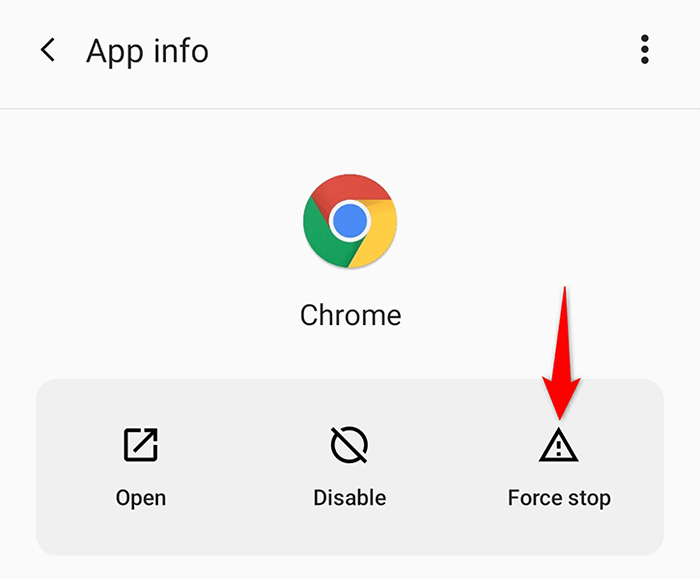
- Keluar dari Pengaturan.
- Akses laci aplikasi Anda dan ketuk Chrome untuk meluncurkan kembali browser.
Pastikan internet Anda berfungsi
Chrome membutuhkan akses ke internet untuk berfungsi, dan jika koneksi Anda tidak berfungsi atau berbangit, Anda akan mengalami masalah dengan sesi selancar Anda. Ini terkadang membuat browser tidak berfungsi sama sekali.
Salah satu cara untuk berkeliling chrome tidak menanggapi Android Anda adalah beralih ke mode internet lain di ponsel Anda. Misalnya, jika Anda saat ini menggunakan Wi-Fi, beralih ke data seluler dan lihat apakah Chrome berfungsi.
Untuk memeriksa apakah masalahnya terletak pada router Anda, cobalah menggunakan internet di perangkat lain yang terhubung ke router yang sama. Jika perangkat lain itu juga mengalami masalah, memecahkan masalah koneksi internet Anda atau meminta bantuan penyedia layanan internet Anda.
Reboot ponsel Android Anda
Setiap kali Anda menemukan aplikasi yang diinstal tidak responsif, reboot ponsel Anda dan lihat apakah itu memperbaiki masalah Anda. Lebih sering daripada tidak, reboot sederhana dari telepon menyelesaikan banyak masalah kecil. Ini harus bekerja saat Chrome berhenti merespons juga.
Anda dapat mem -boot ulang ponsel Android Anda dengan menekan dan menahan Kekuatan tombol dan memilih Mengulang kembali dari menu.
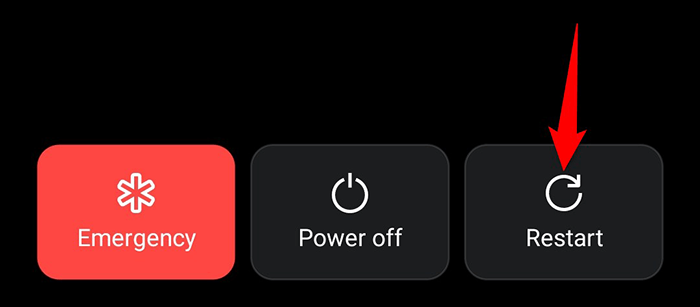
Meluncurkan Chrome Saat ponsel Anda menyala dan lihat apakah Anda dapat menelusuri situs Anda tanpa browser menjadi haywire.
Hapus file cache Chrome
File cache membantu Chrome meningkatkan pengalaman penelusuran Anda, tetapi cache yang salah dapat menyebabkan berbagai masalah dengan browser. Ini termasuk menyebabkan chrome tidak berfungsi di ponsel Anda.
Hal yang baik tentang file cache adalah Anda dapat menghapus file -file ini tanpa mempengaruhi data pribadi Anda di browser. Inilah cara melakukannya untuk Chrome.
- Membuka Pengaturan di ponsel Anda.
- Navigasi ke Aplikasi & Pemberitahuan > Chrome.
- Mengetuk Penyimpanan & cache di halaman aplikasi Chrome.
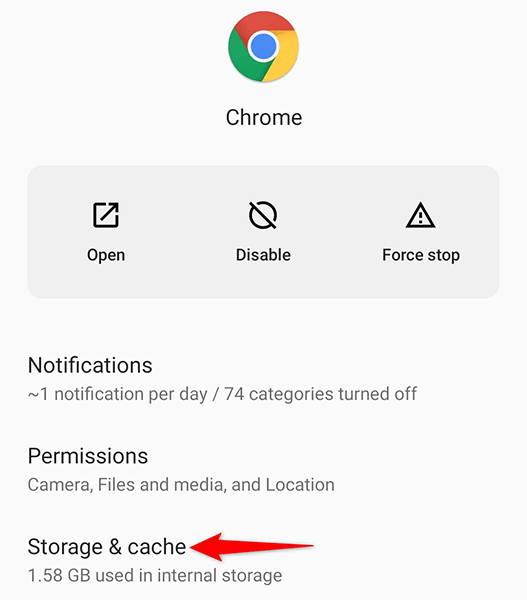
- Pilih Hapus cache pilihan.
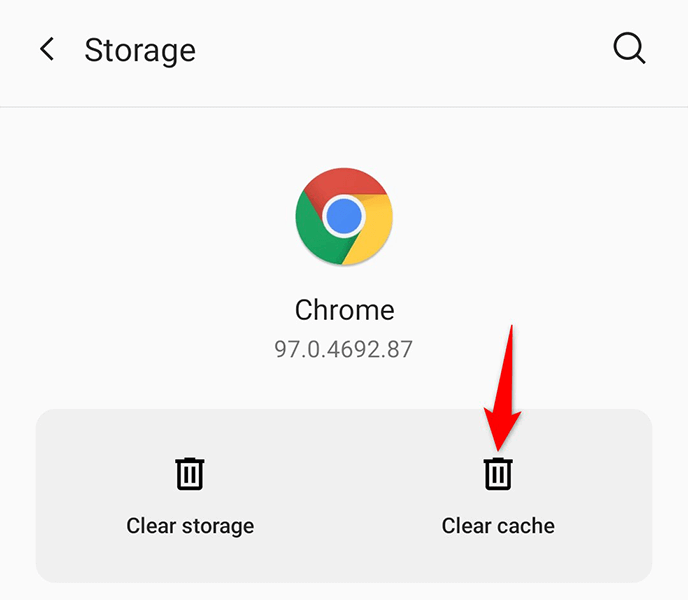
- Meluncurkan Chrome, Dan itu harus bekerja dengan baik.
Uninstall pembaruan untuk chrome
Pembaruan aplikasi seharusnya memperbaiki bug yang ada dan membawa fitur baru, tetapi kadang -kadang, pembaruan ini menyebabkan berbagai masalah. Jika browser chrome Anda berhenti merespons setelah menginstal pembaruan browser, pembaruan itu mungkin penyebabnya.
Dalam hal ini, Anda dapat mengembalikan pembaruan dan membawa browser Anda kembali ke negara bagian sebelumnya.
- Membuka Pengaturan di ponsel Anda.
- Pergi ke Aplikasi & Pemberitahuan > Chrome di Pengaturan.
- Pilih tiga titik di sudut kanan atas halaman aplikasi Chrome.
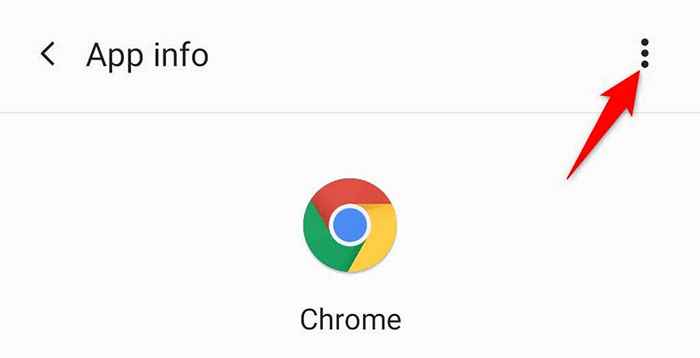
- Memilih Hapus pembaruan dari menu.
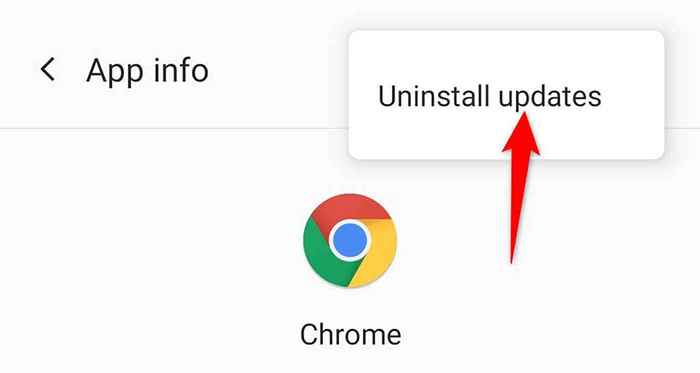
- Pilih OKE di prompt untuk mengkonfirmasi pilihan Anda.
- Setelah pembaruan dihapus, buka Chrome dan browser harus bekerja.
Perbarui Google Chrome
Salah satu alasan Chrome tidak menanggapi Android Anda adalah karena Anda sudah lama tidak memperbarui browser. Versi lama browser dapat menyebabkan berbagai masalah, termasuk tiba -tiba tidak responsif saat Anda menjelajahi web.
Untungnya, Anda dapat memperbarui Chrome di ponsel Anda menggunakan Google Play Store dan memperbaiki masalah terkait pembaruan dengan browser.
- Meluncurkan Google Play Store di ponsel Anda.
- Ketuk kotak pencarian di bagian atas, ketik Google Chrome, dan pilih Google Chrome dari hasil pencarian.
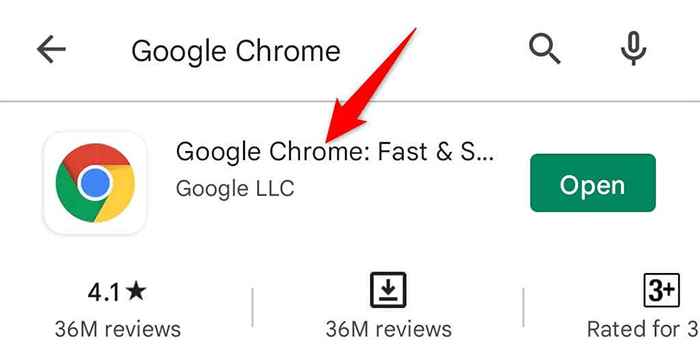
- Pilih Memperbarui Untuk memperbarui browser di ponsel Anda.
- Secara opsional, aktifkan pembaruan otomatis untuk Chrome dengan mengetuk tiga titik di sudut kanan atas dan memilih Aktifkan Pembaruan Otomatis pilihan.
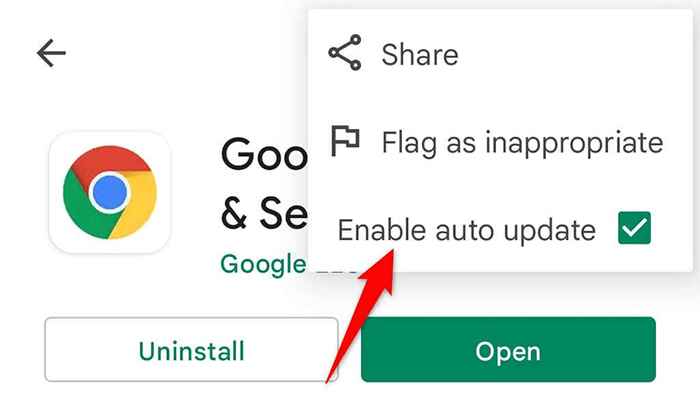
Instal ulang Chrome di ponsel Android Anda
Instal ulang aplikasi yang salah sering membantu memperbaiki banyak masalah. Itu karena ketika Anda menginstal ulang aplikasi, Anda menghapus semua file inti aplikasi dan kemudian memuat ulang file -file tersebut di ponsel Anda. Ini membersihkan masalah inti dengan aplikasi.
Untuk menginstal ulang Chrome di ponsel Anda, yang Anda butuhkan hanyalah akses ke internet.
- Buka laci aplikasi Anda dan temukan Chrome.
- Ketuk dan Tunggu Chrome dan pilih Uninstall. Di beberapa ponsel, Anda mungkin tidak melihat opsi ini yang berarti Anda tidak dapat menghapus instalasi browser. Jika ini masalahnya dengan ponsel Anda, Anda tidak dapat menggunakan metode ini.
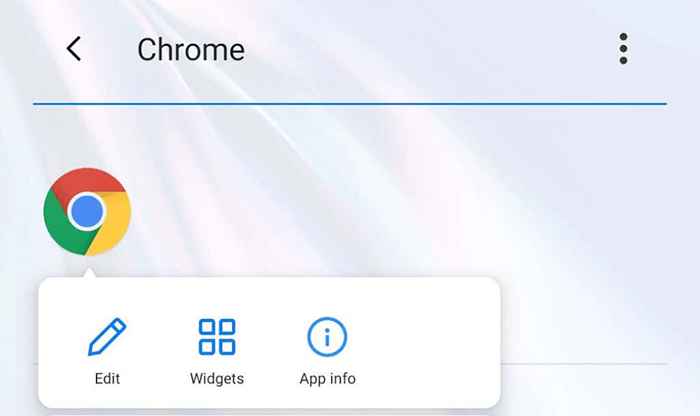
- Memilih OKE di prompt untuk menghapus chrome dari ponsel Anda.
- Meluncurkan Google Play Store, pencarian untuk Google Chrome, dan pilih browser dari hasil pencarian.
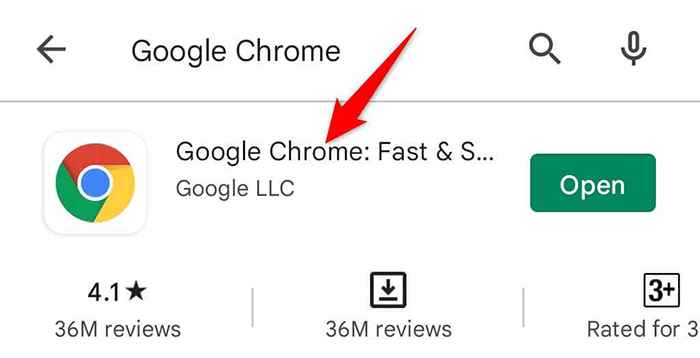
- Memilih Install untuk menginstal browser di ponsel Anda.
Gunakan mode aman di android
Android menawarkan mode khusus yang disebut Safe Mode, di mana Anda dapat memeriksa apakah suatu aplikasi menyebabkan masalah dengan aplikasi lain. Misalnya, Chrome tidak responsif dapat dihasilkan dari gangguan aplikasi lain dengan browser ini.
Untuk memeriksa apakah ini masalahnya, masukkan mode aman di ponsel Anda dan lihat apakah Chrome berfungsi. Jika masalah tetap ada, ada kemungkinan besar aplikasi lain di ponsel Anda menyebabkan masalah dengan Chrome. Dalam hal ini, Anda harus menghapus aplikasi yang mencurigakan dari ponsel Anda secara manual.
- Tekan dan tahan Kekuatan Tombol di ponsel Anda.
- Ketuk dan tahan Mengulang kembali pilihan.
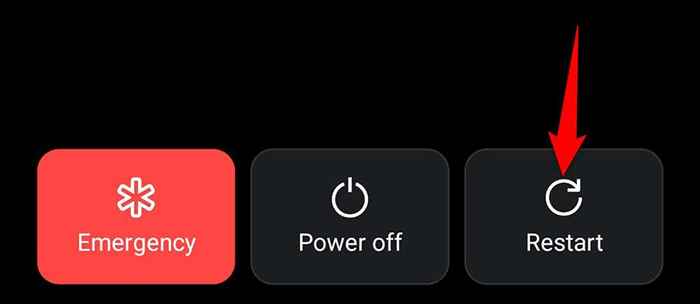
- Pilih OKE di prompt untuk me -reboot ponsel Anda dalam mode aman.
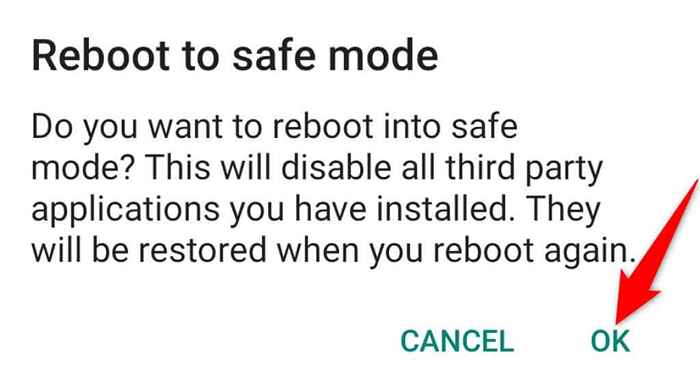
- Meluncurkan Chrome Saat ponsel Anda dalam mode aman. Jika browser tetap tidak responsif, salah satu aplikasi Anda yang terpasang kemungkinan besar merupakan penyebab masalah ini.
- Hapus aplikasi yang baru saja diinstal dan mencurigakan dari ponsel Anda. Anda dapat melakukan ini saat masih dalam mode aman.
- Reboot ponsel Anda untuk memasuki mode normal.
Perbarui Sistem Operasi Android
Menjaga agar sistem operasi ponsel Anda tetap sama pentingnya dengan menjaga agar aplikasi Anda diperbarui. Pastikan ponsel Anda menjalankan versi terbaru dari sistem operasi Android sehingga masalah yang ada ditambal.
Sangat mudah untuk memperbarui sebagian besar ponsel Android, dan Anda dapat melakukan ini dari aplikasi Pengaturan. Melakukan hal itu kemungkinan akan memperbaiki krom yang tidak menanggapi masalah di ponsel Anda.
- Memasuki Pengaturan di ponsel Anda.
- Mengetuk Sistem di bagian bawah pengaturan.
- Pilih Pembaruan sistem.
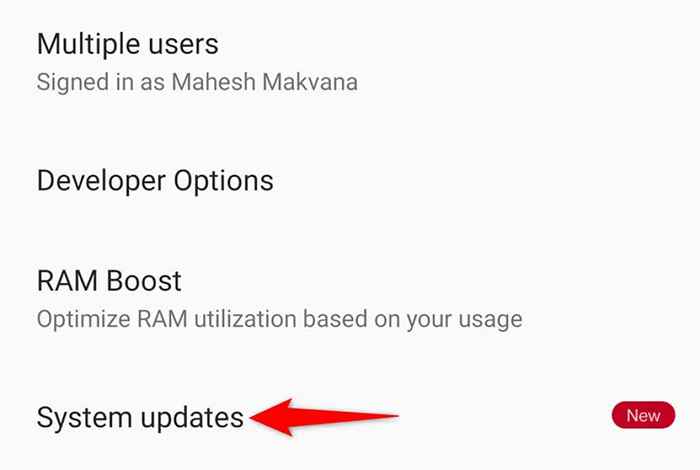
- Tunggu perangkat Anda untuk memeriksa pembaruan.
- Mengetuk Unduh dan instal sekarang Jika pembaruan tersedia.
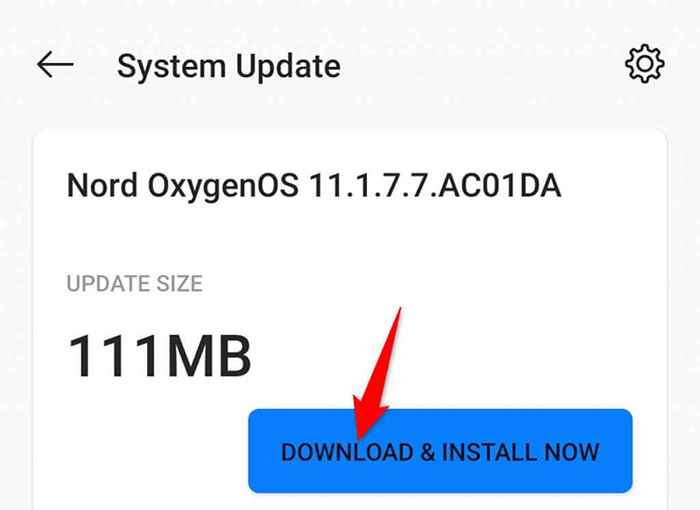
Jadikan Chrome Responsif di Ponsel Android Anda
Chrome adalah browser web favorit semua orang, dan ketika browser ini menjadi tidak responsif, itu menyebabkan masalah bagi semua orang. Jika Anda pernah menemukan Chrome tidak menanggapi perangkat Android Anda, salah satu metode di atas harus membantu Anda memperbaiki masalah. Kami berharap panduan ini membantu Anda.
- « 7 utilitas tune-up gratis terbaik untuk windows
- Cara Memperbaiki Kesalahan “Alamat IP Server Tidak Dapat Ditemukan” di Google Chrome »

